На днях была представлена новая Яндекс.Станция — насколько она хороша нам еще предстоит узнать, но исходя из того, какие нововведения в ней появились, уже можно сказать, что это достойный преемник первого поколения. Тем не менее, многие фишки владельцам умной колонки уже знакомы, а это значит что они перекочуют и в новую версию. Правда, несмотря на это, некоторые функции Яндекс.Станции все равно остаются в тени и не используются, а зря! Рассказываем об удобных фишках умной колонки с Алисой, которыми вы, возможно, зря не пользуетесь.

Рассказываем о крутых функциях, которые точно стоит включить на Яндекс.Станции
Сценарии Яндекс Станция
Для того, чтобы упростить взаимодействие с Алисой и произносить вслух меньше команд, просто используйте сценарии. Они чем-то напоминают Быстрые команды в iOS: вам нужно придумать название сценария, добавить условие в виде фразы или указанного времени, а затем действие. Таким образом, можно добавить фразу «Алиса, я дома», после чего умная колонка включит вашу любимую песню, расскажет погоду, зажжет лампочку или включит робот-пылесос. Если никаких действий не нужно, просто запрограммируйте забавную фразу, которую Алиса должна будет продолжить. Сделать это очень просто.
Яндекс.Станция мини – подробнейший обзор и отзыв об умной колонке с Алисой
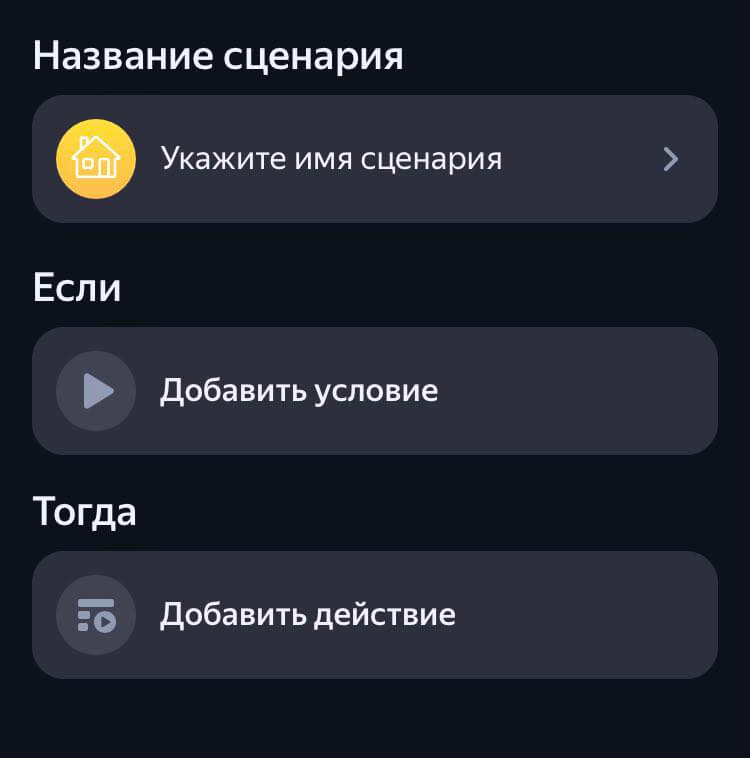
Сценарии позволяют быстрее взаимодействовать с колонкой
- Зайдите в приложение «Умный дом».
- Нажмите «Добавить» в пункте «Все сценарии».
- Укажите имя сценария.
- Добавьте условие (время или фразу).
- Затем выберите действие, которое должна будет выполнить Алиса.
Можно добавить сразу несколько условий или действий, чтобы, скажем, одновременно с ответом включался пылесос, лампочка и музыка одновременно.
Яндекс Станция уведомления
Умная колонка Яндекса может не только безропотно стоять у вас на полке, но и уведомлять вас об интересных событиях: например, Алиса может рассказывать о новых альбомах и треках ваших любимых исполнителей, а также о свежих подкастах или фильмах в Кинопоиске. Если вам пришло уведомление, вы точно его не пропустите — Яндекс.Станция будет мерцать зелёным. Вам лишь нужно сказать «Алиса, что нового?», после чего она расскажет об этом. Включить уведомления очень просто.

Если колонка горит зеленым, значит, у нее для вас хорошие новости
Как сделать Умную Колонку? #Shorts
- Зайдите в «Умный дом».
- Нажмите «Параметры» в правом верхнем углу, затем «Уведомления от Алисы».
- В списке выберите нужные Яндекс.Станции, на которые должно приходить уведомления.
- Внизу отметьте то, что хотите получать.
Как отключить Алису
Вы наверняка заметили, что иногда Яндекс.Станция активируется сама по себе, хотя слово «Алиса» никто и близко не произносил. Или вам тоже не нравится, что активируются все колонки в квартире. Поэтому вы можете включить слово «Яндекс» вместо «Алиса». Конечно, при условии, что это слово вы произносите не так часто.
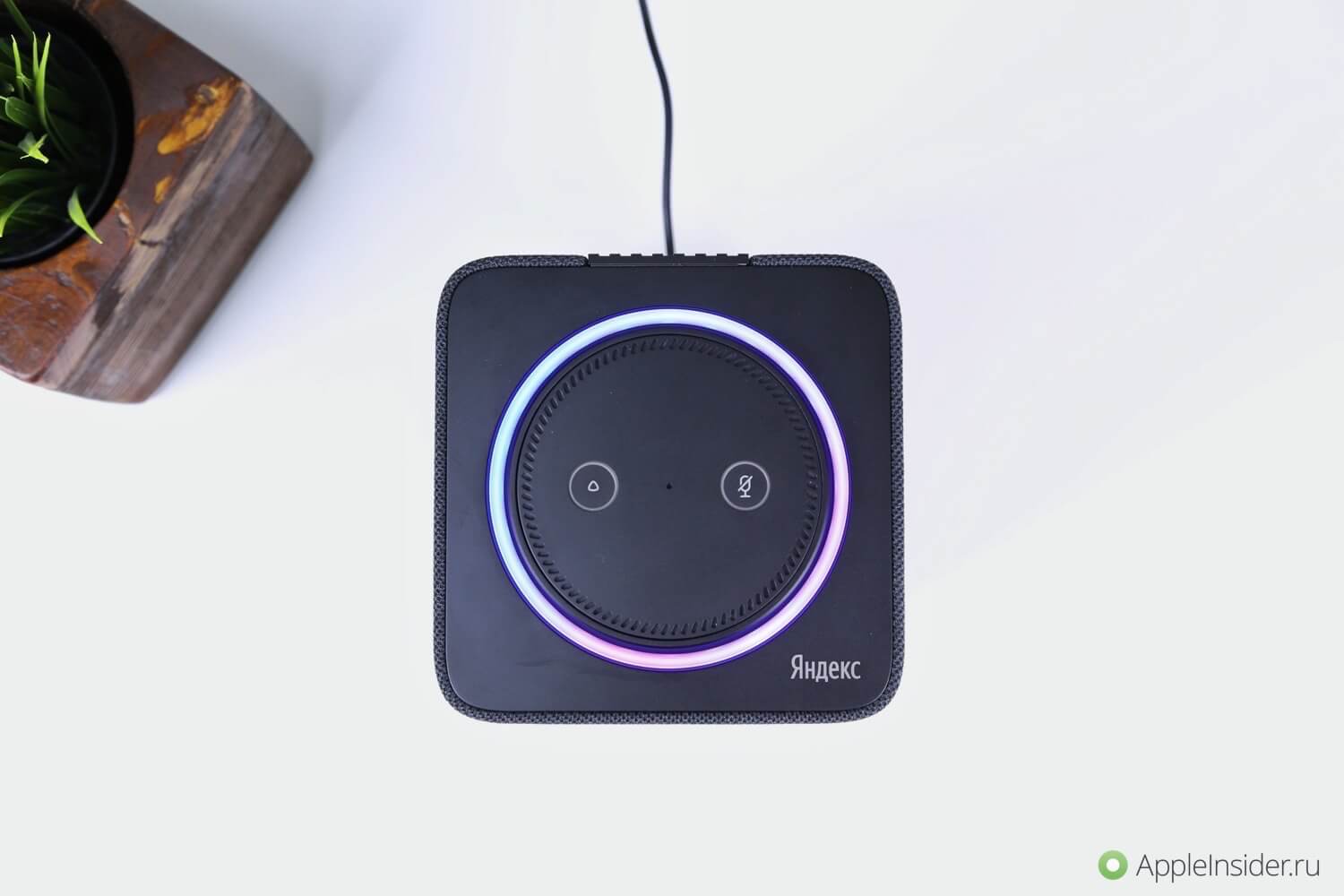
Яндекс.Станцию можно деактивировать, чтобы она вела себя потише
- В приложении «Умный дом» нажмите «Параметры».
- Затем выберите «Алиса».
- Зайдите в пункт «Откликаться на имя» и выберите «Яндекс».
Как вы знаете, отключить Алису нельзя, но можно ее сделать менее заметной. Вот вам еще парочка советов.
- Находясь в этом же пункте, отключите ползунок возле «Проиграть звук активации»: когда вы будете обращаться к Алисе, звука не будет — подойдет для тех, кто не хочет будить домочадцев поздно ночью.
- Включите «Отвечать одним устройством»: если вас услышит несколько колонок, ответит вам только одна. Так вы не обнаружите, что музыка играет на колонках в разных комнатах.
- Алиса любит поболтать на ровном месте. Включите «Выполнять команды умного дома без лишних слов», чтобы после включения лампочки или другого устройства голосовой помощник не произнес ни слова.
Как переименовать Яндекс Станцию
Многие используют Яндекс.Станцию в качестве Bluetooth-колонки, имея в списке подключений с десяток-другой устройств. Да и те же Яндекс.Станции по умолчанию имеют заводское имя, не самое запоминающееся. Вы можете переименовать колонки так, как вам удобно. Так вы или ваши гости могут легко найти их в списке устройств.
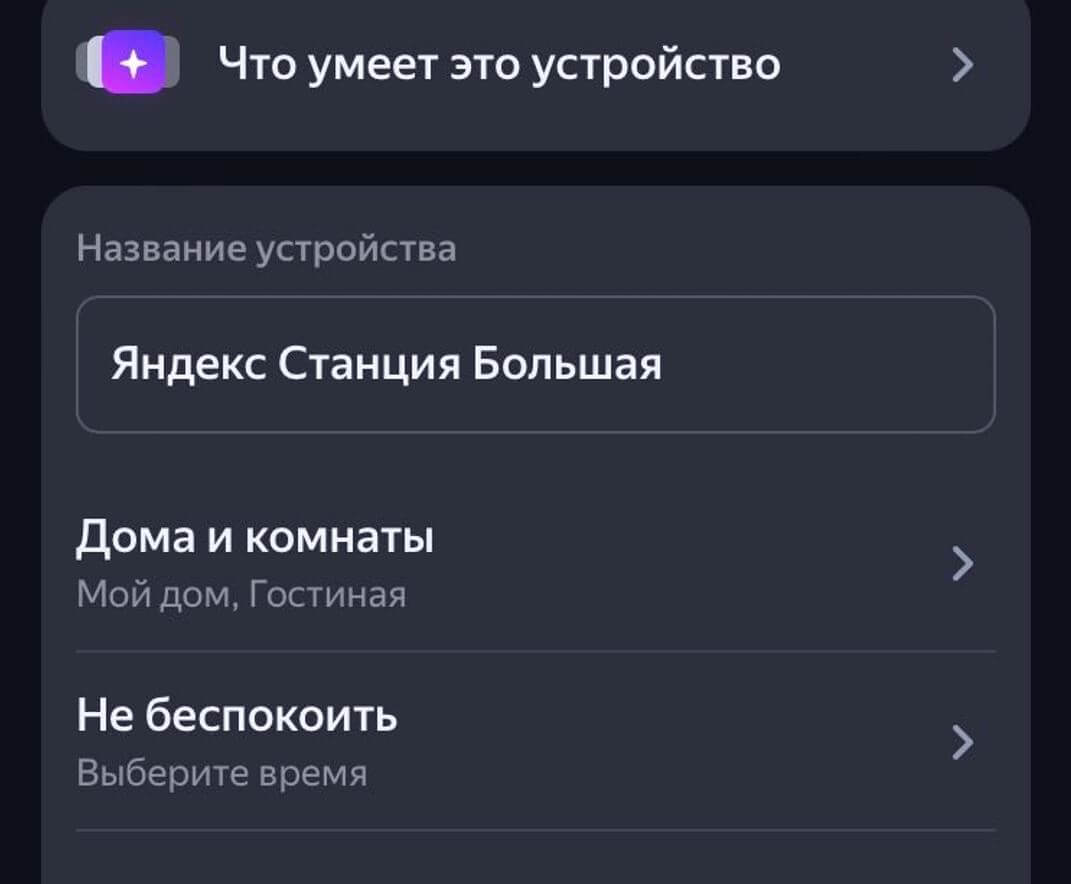
Переименуйте Яндекс.Станцию, чтобы не потерять в списке подключений
- Зайдите в «Умный дом».
- Выберите из списка нужную колонку.
- Кликните на строку «Название устройства» и введите новое имя.
Кстати, так можно переименовывать любое устройство в умном доме. Так вам будет проще обращаться к Алисе включить его. Можете назвать пылесос в честь вашего друга, а лампочку в коридоре — в честь бывшей.
Присоединяйтесь к нашему общению в Телеграм-чате!
Как улучшить звук на Яндекс Станции
Если у вас есть Яндекс.Станция или Яндекс.Станция Макс, вы можете сделать звучание колонки лучше: не так давно разработчики наконец добавили эквалайзер, поэтому вам лишь остается выбрать нужный пресет, чтобы прокачать звук, или вручную настроить частоты. Не забудьте предварительно включить ползунок, чтобы эквалайзер был доступен.
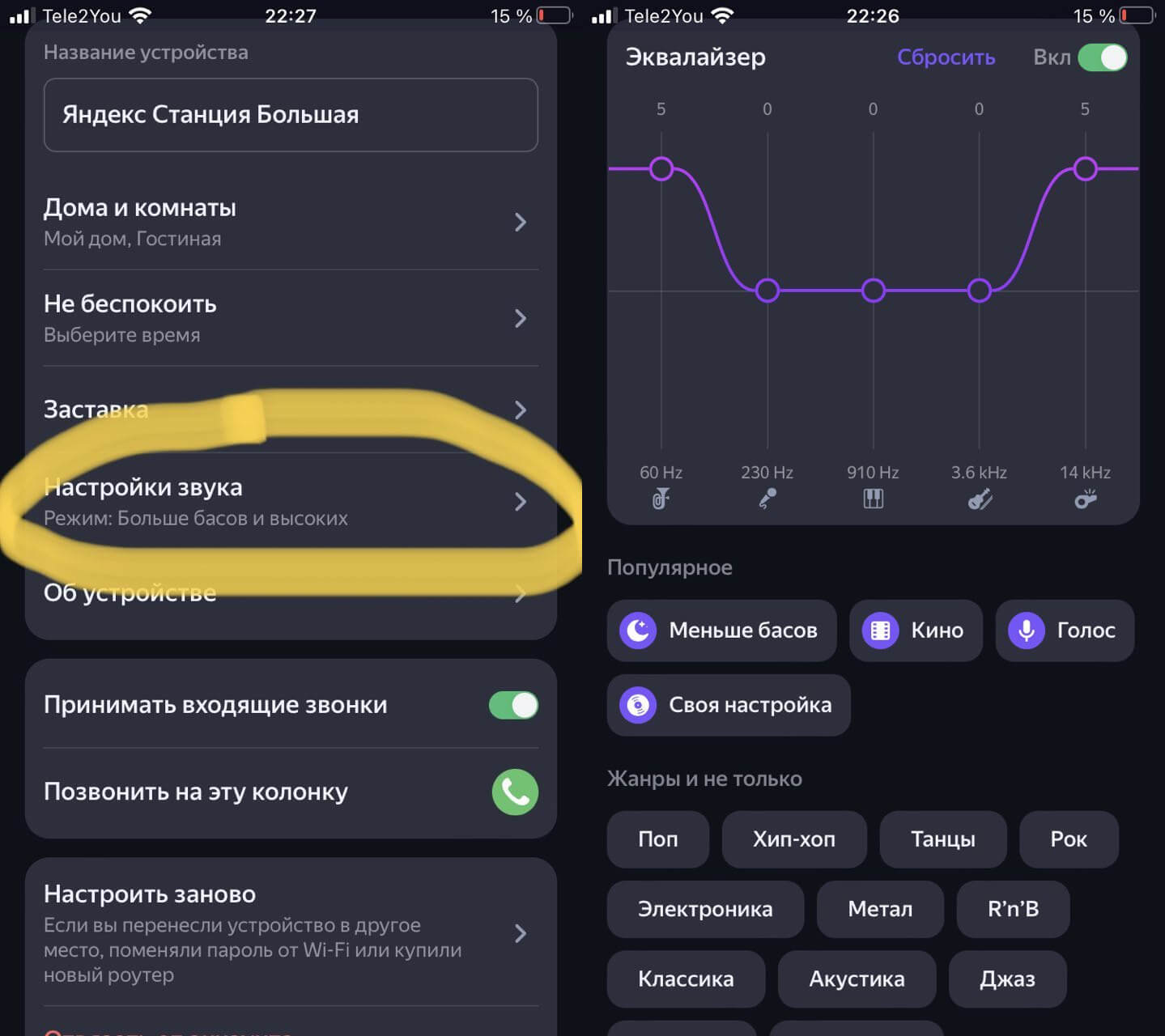
Настройте эквалайзер и Яндекс.Станция зазвучит лучше
- Зайдите в «Умный дом», выберите нужную колонку.
- Нажмите «Настройки звука» и настройте эквалайзер.
А еще мы ответили на вопросы об AirPods: в этой статье вы найдете емкие ответы на самые популярные из них.
Наши соцсети
Новости, статьи и анонсы публикаций
Свободное общение и обсуждение материалов
Лонгриды для вас

Отныне каждый владелец Яндекс.Станции может отправить на нее сообщение прямо со смартфона или же другой колонки, привязанной к одной учетной записи Яндекса. Объясняем, как это работает, почему сообщения не отправляются и как сделать эту функцию еще удобнее

У россиян есть минимум 4 способа оформить карту, которая работает за границей: UnionPay от Тинькофф, Oldubil, предоплаченная Visa и «пластик» зарубежного банка. Но Apple Pay в России работать не будет ни с одной из них

Ватсап очень удобен для звонков: вы можете совершать вызов по видеосвязи, сворачивать его, создавать групповой звонок и даже экономить трафик, не сильно теряя в качестве. Рассказываем о том, как звонить в WhatsApp, как делиться ссылкой на звонок и многое другое
Источник: appleinsider.ru
15 полезных навыков для Алисы от Яндекса. Прокачайте свою колонку


Умная колонка с голосовым ассистентом от Яндекс – это не только дополнительный способ включения музыки или активации кондиционера. Разработчики регулярно расширяют возможности этого аксессуара и позволяют добавлять новые фишки сторонним разработчикам.
Эта опция называется “навыки для Алисы”. Здесь любой разработчик может создать свою небольшую полезную программу, которая будет развлекать пользователя или делать его быт проще.
Как пользоваться Яндекс Станцией: небольшой обзор
Как пользоваться Яндекс Станцией после покупки, как включить и настроить, какие команды нужно знать? Не переживайте – Алиса сама подскажет, что нужно делать! И мы поможем: читайте нашу инструкцию для новичков.
Подключение
Начнем разбираться, как пользоваться Станцией Алиса? Первый шаг – включение и активация, иначе доступа к функциям не получить!
Для нормальной, полноценной работы, вам нужно заранее установить на свой смартфон приложение Яндекс (найдете бесплатно в Эпсторе или Плей Маркете). Также заранее необходимо зарегистрировать учетную запись – если у вас уже есть почтовый ящик, просто пропустите этот шаг.

Чтобы понять, как пользоваться колонкой Алиса, нужно включить устройство:
- Подключите адаптер питания в разъем на корпусе – а потом вставьте его в розетку;
- К сожалению, девайс работает только от сети, автономного режима пока нет.
Дождитесь появления световой индикации – потом можно будет начинать настройку! Какая бы модель колонки у вас не была, принцип работы одинаковый.
В прошлой статье подробно рассказали, как включить микрофон для Алисы.
- Откройте приложение на смартфоне и найдите иконку с четырьмя квадратами;

- Через меню перейдите к разделу «Устройства» ;

- Если вы уже подключали подобные девайсы – жмите «Умная колонка…» и выбирайте свою модель в списке;
- Если вы только учитесь, как пользоваться умной колонкой с Алисой и никогда не добавляли подобные устройства, ищите баннер «Умные колонки» в открывшемся меню. Затем нажмите «Подключить» и выберите свою модель;


- Настройте подключение к Wi-Fi, выбрав из списка нужную беспроводную сеть;

- Введите пароль и дождитесь соединения с интернетом.
Дальше – дело техники. Для настройки звука достаточно просто нажать кнопку на экране и поднести смартфон поближе к Яндекс Станции. Ассистент уведомит вас о том, что процедура подключения прошла успешно.
Активация подписки
Чтобы понять, что умеет колонка Алиса и как ей пользоваться, нужно подключить подписку Яндекс Плюс! Разумеется, Станция будет работать и без подписки, но вы лишитесь самого интересного. Возможности смотреть кино, сериалы, слушать музыку.
При покупке Станции в рассрочку, вам не нужно думать о подписке, она активируется автоматически.
Всем остальным: вы получаете промопериод (на три или шесть месяцев в подарок). Чтобы его активировать:
- Откройте мобильное приложение, нажмите на кнопку меню;

- Перейдите к разделу «Устройства» ;

- Найдите кнопку настроек и откройте вкладку «Покупки и подписки» .

Вы увидите баннер «Вам доступна подписка…» нажмите на него и действуйте по инструкции на экране.
Важно: если у вас уже был «Плюс», отключите его автопродление на три/шесть месяцев через свой Я. Паспорт.
Ну а теперь переходим к тому, что умеет делать колонка Алиса и как ею пользоваться!
Управление устройством
Удобнее всего управлять Яндекс Станцией голосовыми командами. Вы можете сразу сказать, что Алиса должна делать, и помощница моментально отреагирует на запрос.
Тем не менее, важно разобраться, как пользоваться колонкой Яндекс Алиса через управление кнопками. У каждой модели есть свой набор кнопок: это значки «+» и «-» , иконка помощницы, кнопка паузы и микрофона.

Как правило, пользователи легко разбираются, как пользоваться колонкой Алиса и управлять кнопками. Это удобно, если вы находитесь рядом, нет нужды произносить команды. Но если у вас останутся вопросы, просто прочитайте инструкцию к вашему девайсу (в зависимости от модели могут наблюдаться отличия).
А как управлять Яндекс Станцией голосом? Здесь вам нужно усвоить главное правило – экспериментируйте! Обращаться к помощнице нужно по имени, только после этого срабатывает голосовая активация.
Ваша Яндекс Станция умеет:
- Управлять умным домом
- Включать музыку и радио
- Ставить будильники, таймеры, делать напоминания
- Искать информацию в интернете
- Сообщать факты и новости
- Делать заметки
- Заказывать такси
- Играть, шутить, болтать
- Принимать звонки

Это лишь примерный список того, что доступно ассистенту! А ведь есть еще навыки сторонних разработчиков. Посмотрите полный справочник голосовых команд, чтобы понять, как пользоваться Яндекс Станцией с Алисой.
Настройки
Невозможно разобраться, как использовать Яндекс Станцию, если не заглянуть в настройки колонки! Разумеется, вы сможете управлять некоторыми функциями. Вам необходимо заранее понять, где находятся доступные параметры:
- Откройте приложение Яндекс и нажмите на кнопку меню;

- Перейдите к разделу «Устройства» ;

- Нажмите на вкладку «Настройки» .

Какие опции доступны, как пользоваться Яндекс Станцией Алиса Мини (или, например, Лайт)?
- Вы можете поменять фразу голосовой активации;
- Можно научить помощницу отвечать шепотом;
- Доступна настройка уведомлений;
- Есть детский режим и фильтрация контента для взрослых.
Разумеется, это только самые важные и интересные настройки. Там же в меню вы можете поработать с эквалайзером, заново перенастроить беспроводную сеть, отвязать свою учетную запись (и привязать новую)… Главное понимать, как пользоваться колонкой с Алисой, остальные навыки придут в процессе!
Дополнительные возможности
Яндекс Станция обладает массой интересных опций и скоро вы сами в этом убедитесь. Отдельно стоит сказать о том, как слушать музыку и смотреть фильмы.
Абсолютно все модели можно использовать в режиме «Мультирум» (музыка везде). Два одинаковых устройства будут работать синхронно – актуально, если у вас стоят разные колонки в разных комнатах.

Немного о том, как использовать Алису как колонку. Эта опция также есть во всех моделях, достаточно просто подключиться к девайсу через Bluetooth, чтобы просто воспроизводить музыку со сторонних носителей. Очень удобно, ведь характеристики звука у колонок очень хорошие.
Теперь о том, как пользоваться Яндекс Станциями Мини и Макс: у этих девайсов есть возможность объединения в стереопару. Две Станции вместе создают крутой объемный звук.
Хотите подключиться к ТВ и смотреть фильмы, сериалы, разнообразные видео? Эта опция есть только у обычной Станции и Макс-версии (с ними в комплекте идет специальный кабель). В маленьких колонках такой функции нет.

Вы узнали немного больше о том, как пользоваться Яндекс Станцией Лайт или Мини, Макс или обычной колонкой. Поделитесь, быстро ли вы смогли активировать устройство, какие команды уже изучили? Понимаете ли вы световую индикацию колонки?
Источник: messenge.ru